Perché non dovresti mai personalizzare WordPress nel tema principale esistente? Cosa succede alle tue personalizzazioni quando il tema che stai utilizzando viene aggiornato?
La risposta è che sono persi e anche il tuo duro lavoro per creare il tuo sito in base al tuo marchio e le linee guida e le preferenze di messaggistica andranno perse.
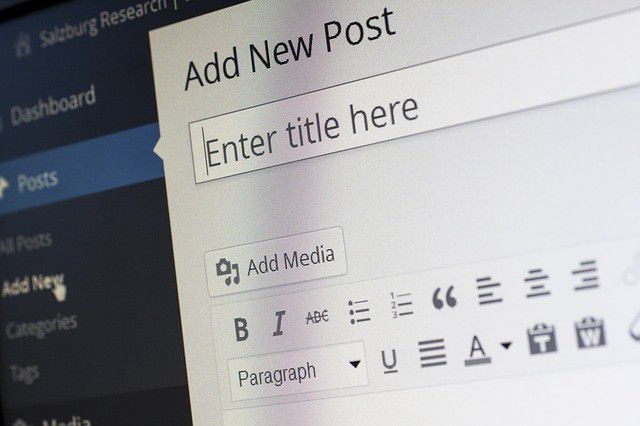
A Il tema figlio ti consente di creare un foglio di stile CSS separato e aggiungi funzionalità aggiuntive che non andranno perse o interessato quando il tema principale viene aggiornato.
Questo può essere fatto manualmente o installando un plug-in creatore di temi figlio. Iniziamo con il processo manuale.
Crea una nuova directory
Inizia creando una nuova directory per il tema del tuo bambino. Puoi usare un Client FTP o accedere alla tua directory contenuto / temi / wpesistente tramite il tuo cPanel.
Per usare cPanel, vai al pannello di controllo del tuo hosting . Seleziona file managere vai alla directory in cui è installato WordPress.
In_content_1 all: [300x250] / dfp: [640x360]->Di solito si trova in una directory chiamata public_html. Individua e apri la cartella contenuto wp. Fai clic su crea nuova cartellae inserisci un nome per il tema del tuo bambino. Assicurati di dargli un nome che riconoscerai in seguito. Un buon esempio è nameofparenttheme-child.
Non includere spazi nel nome del file per evitare errori.
A causa della gestione interna, il nome della cartella deve includere il nome del tema principale (tema 'slug') come mostrato nell'esempio seguente.
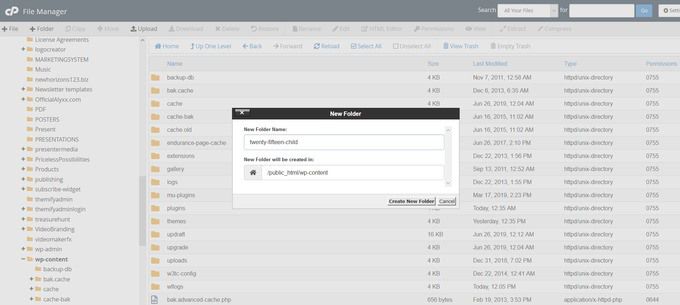
Crea un foglio di stile CSS
I fogli di stile vengono utilizzati nei temi di WordPress per due motivi.
Potresti non voler aggiungere nuovi stili nel tema figlio. Tuttavia, il foglio di stile deve ancora esistere per definire dettagli come il nome del tema e il nome del tema principale.
Pertanto, è necessario creare un nuovo foglio di stile per il tema figlio. Quindi, il tuo prossimo passo è creare un file di testo per il foglio di stile CSS che definirà le regole che controllano l'aspetto del tema del tuo bambino.
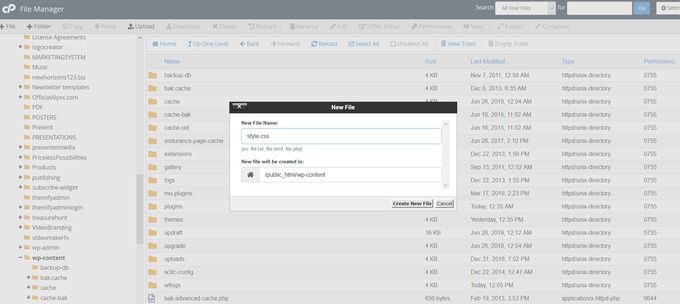
Il file CSS del tema figlio avrà quindi la precedenza sul tema principale.
Devi includere il seguenti informazioni nel tuo file di testo:
Assicurati di includere nel foglio di stile il seguente commento di intestazione nella parte superiore del file. WordPress leggerà queste informazioni e saprà che viene utilizzato un tema figlio.
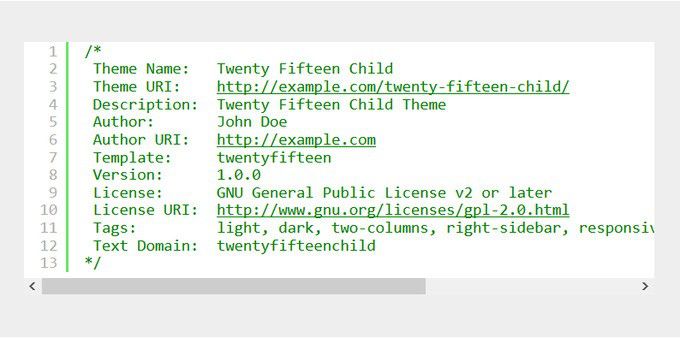
Desideri prestare molta attenzione al modello etichetta. Indica a WordPress qual è il tema principale di tuo figlio. Nota che la cartella in cui si trova il tema principale fa distinzione tra maiuscole e minuscole.
Tecnicamente, ora puoi attivare il tema figlio. Tuttavia, se desideri creare un tema figlio più complesso, dovrai aggiungere funzioni PHP personalizzate.
Crea un file Functions.phpnel tema figlio ( nella stessa directory del file style.csscreato). Qui è dove dovrebbero essere aggiunti elementi come formati di post aggiuntivi.
Come per il tuo file CSS, le modifiche o le aggiunte al tuo file PHP verranno automaticamente unite o sovrascritte alle funzioni del genitore.
Per cose come i formati di post aggiunti con un add_theme_support (), agiscono come sostituzioni anziché come fusioni.
Quando si utilizza add_theme_support (), devi prendere alcune misure aggiuntive per assicurarti che il tema figlio prevalga sul genitore.
Questo può essere complicato, quindi fai riferimento all'attuale team di revisione del tema WordPress che guida i postare usando i formati di post di WordPress di William Patton.
Aggiungi stili e script per ignorare la funzionalità del tema principale
Il tuo prossimo passo è assicurarti che il tema figlio erediti le caratteristiche del tema padre e stili o riflette quelli nuovi che vuoi usare.
Gli stili sono usati per cambiare l'aspetto del tuo sito web. Gli script migliorano la funzionalità. Il modo in cui gli stili e gli script vengono aggiunti al tuo sito WordPress è essenziale quanto il contenuto dei file.
La funzionalità di accodamento di WordPress è il modo per ottenere questo risultato.
Accodamento si riferisce al modo in cui gli stili e gli script vengono aggiunti ai siti WordPress in modo che possano influenzare ciò che gli utenti vedono quando visitano il tuo sito.
L'uso di numerosi plugin per ottenere lo stesso risultato spesso porta a problemi di compatibilità e siti non funzionanti.
Wp_enqueuenon solo migliora le prestazioni del tuo sito web riducendo il sovraccarico del plug-in, ma migliora anche l'esperienza dell'utente.
Come usare 'wp_enqueue'
Per generare gli stili per il tema del tuo bambino, dovrai usare una funzione chiamata wp_enqueue_style ().
Questa funzione richiede alcune informazioni, ma la più importante è il nome (o "handle") e la posizione del file.
All'interno delle funzioni . phpaggiungi il seguente c ode.
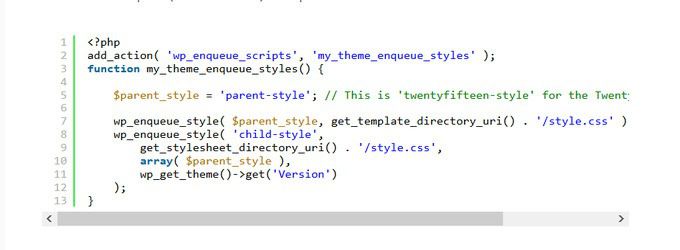
Questo codice aggiunge il foglio di stile dalla directory principale e quindi aggiunge anche il foglio di stile per il bambino che abbiamo creato in precedenza. Tieni presente che il stile genitoredeve corrispondere al nome del tema genitore con stileaggiunto alla fine.
Attiva tuo figlio Tema
Se hai creato i file per il tuo tema figlio sul server all'interno della cartella wp-content / themes / yourthemename, sarebbe quindi disponibile in WordPress dashboard per l'attivazione.
Se hai creato il tema del tuo bambino in un posto diverso dal server nella cartella contenuto-wp / themes / yourthemename, allora dovresti comprimere il tuo nuova cartella temi figlio.
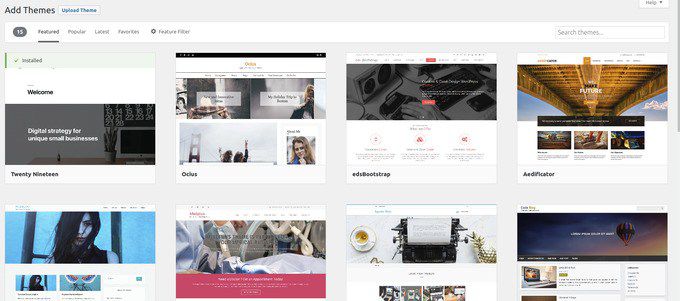
Per sovrascrivere altri modelli, puoi copiarli dal tema principale nel tema secondario. Tutti i file modello che hanno lo stesso nome nel figlio come nel genitore agiscono come sostituzioni. Quindi regola il contenuto dei modelli in base alle necessità.
Per aggiungere nuovi modelli, è solo un caso di creare un nuovo file con il nome corretto e aggiungere il tuo contenuto. La sezione precedente spiega il processo manuale.
Ora esaminiamo come creare temi figlio con un plug-in WordPress.
Usa un plug-in WordPress
Accedi nella tua dashboard di WordPress. Fai clic su Plugin>Aggiungi nuovo. Cerca tema figlio.
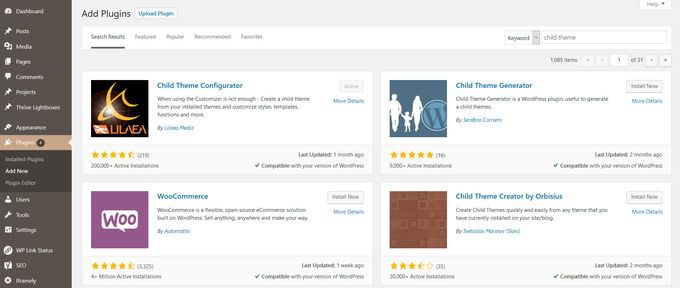
Il primo plugin che vedrai è il Configuratore di temi per bambini. Questa è una buona scelta, come si vede nello screenshot sopra, perché:
Fai clic su Installa ora>Attiva. Il passaggio successivo è accedere a Strumenti, quindi selezionare temi figlio.
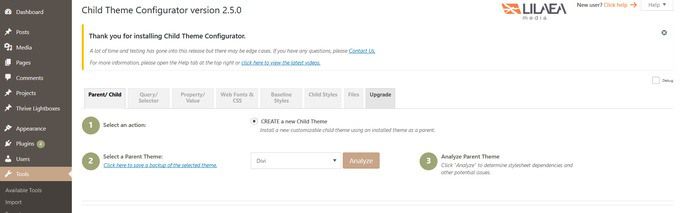
Trova e seleziona il tema principale dal menu a discesa. Scegli analizzaper assicurarti che il tuo tema sia ok da utilizzare come tema figlio.
Di seguito è riportato un tutorial passo-passo su come impostare Configuratore temi figlio. Se decidi di utilizzare un plug-in WordPress diverso, puoi facilmente trovare un tutorial su come configurarlo.
Come ormai sai, i temi secondari sono temi distinti che si basano sul tema principale per alcune delle loro funzionalità.
Quando usi un tema secondario, WordPress cercherà il bambino prima del genitore e seguirà lo stile e la funzionalità del bambino, se esiste.
Risparmia molto tempo, problemi e mal di testa futuri quando il tema principale si aggiorna da creando un figlio che non sarà interessato dall'aggiornamento.